戴尔笔记本bios怎么恢复出厂设置 戴尔笔记本电脑bios恢复出厂设置步骤
戴尔笔记本是许多人日常生活和工作中必不可少的工具,但有时我们可能需要将其恢复到出厂设置,以解决一些问题或者清除个人信息,在这篇文章中我们将讨论如何恢复戴尔笔记本电脑的BIOS设置到出厂状态的步骤。BIOS(基本输入输出系统)是一种位于电脑主板上的软件,它负责管理系统的硬件和软件之间的通信。通过恢复BIOS设置,我们可以重置电脑的各种配置,使其回到初始状态。下面我们将详细介绍戴尔笔记本电脑恢复BIOS出厂设置的具体步骤。
具体步骤:
1.按下电源键启动计算机。当看到DELL启动画面时,按“F2”键不放。

2.直到出现BIOS窗口松开按键。
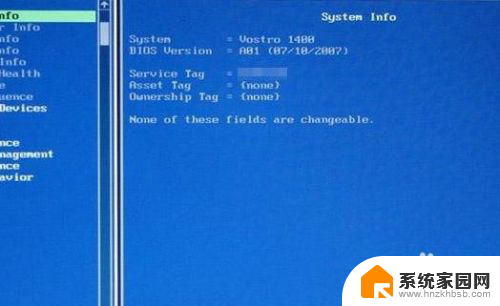
3.电脑进入bios后可以对电脑进行很多操作,比如修改电脑的启动项、修改电脑的时间、检测电脑的错误等。
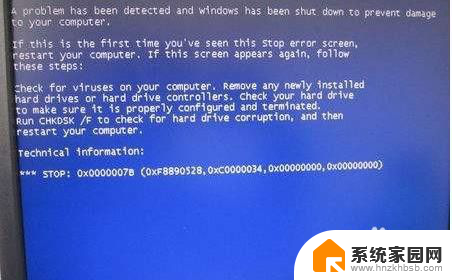
4.BIOS恢复出厂设置:Latitude C、CP、CS 系列,Latitude L 系列:戴尔笔记本进入BIOS后,按“Alt+F”组合键可恢复CMOS原始设置,按完此组合键之后如果听到一声清脆的“Bi”声。表示操作成功。

5.Inspiron 系列笔记本(nspiron 5000(e)、Inspiron 2100、Inspiron 2500):进入BIOS 后,按“F9”可恢复CMOS 原始设置。
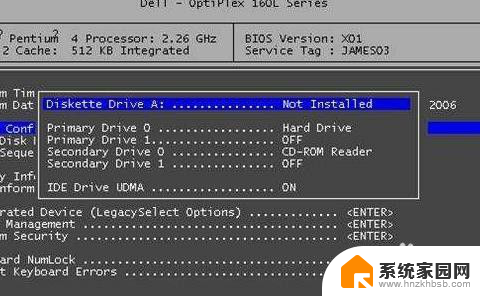
6.其它Inspiron 机型:按“Alt+F”可恢复CMOS 原始设置,按完此组合键之后如果听到一声清脆的“Bi”声。表示操作成功。
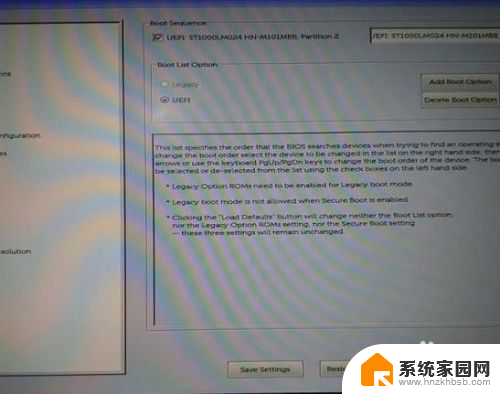
以上便是戴尔笔记本恢复出厂设置的全部步骤,如果您遇到类似问题,建议您根据小编提供的方法来解决,希望这对您有所帮助。
戴尔笔记本bios怎么恢复出厂设置 戴尔笔记本电脑bios恢复出厂设置步骤相关教程
- 戴尔笔记本恢复出厂系统 dell一键还原到出厂设置教程
- bios怎样恢复出厂设置 联想bios恢复出厂设置步骤
- 戴尔怎么恢复系统还原 Dell笔记本出厂系统恢复教程
- 戴尔笔记本恢复出厂系统方法 Dell笔记本恢复出厂自带系统方法
- 戴尔笔记本开机后bios setup 戴尔笔记本bios设置方法
- 戴尔按什么键进入bios 戴尔笔记本电脑如何进入BIOS设置
- 小米电脑恢复出厂设置 小米笔记本恢复出厂设置方法
- 电脑怎么在bios界面恢复出厂设置 联想笔记本如何恢复出厂设置
- dell笔记本电脑进入bios设置 戴尔电脑如何进入BIOS设置
- 联想如何恢复出厂设置? 联想台式机如何恢复bios到出厂设置
- 台式电脑连接hdmi 电脑连接显示器的HDMI线怎么插
- 电脑微信怎么在手机上退出登录 手机怎么退出电脑上的微信登录
- 打开检查作业 如何使用微信小程序检查作业
- 电脑突然要求激活windows 如何解决电脑激活Windows问题
- 电脑输入密码提示错误 电脑密码输入正确却提示密码错误
- 电脑哪个键关机 电脑关机的简便方法是什么
电脑教程推荐